Si se produce un error en una etapa o una tarea de la canalización, puede hacer que Automation Pipelines cree un ticket de Jira. Puede asignar el ticket a la persona que debe resolver el problema. También se puede crear un ticket cuando la canalización esté en espera o cuando se lleve a cabo correctamente.
Puede agregar y configurar notificaciones en una tarea, una etapa o una canalización. Automation Pipelines crea el ticket en función del estado de la tarea, la etapa o la canalización donde esté agregada la notificación. Por ejemplo, si un endpoint no está disponible, puede hacer que Automation Pipelines cree un ticket de JIRA de la tarea que genera un error porque no se puede conectar al endpoint.
También puede crear notificaciones cuando la canalización se realice correctamente. Por ejemplo, puede informarle al equipo de control de calidad sobre las canalizaciones que son correctas para que puedan confirmar la compilación y ejecutar otra canalización de prueba. O puede informar al equipo de rendimiento para que puedan medir el rendimiento de la canalización y prepararse para una actualización de la realización de copias intermedias o la producción.
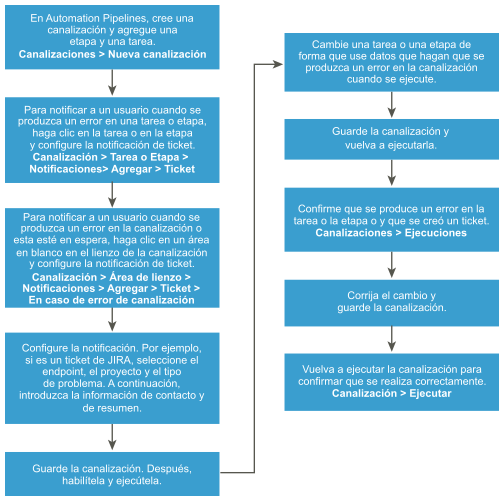
En este ejemplo, se crea un ticket de JIRA cuando se produce un error en una tarea de canalización.
Requisitos previos
- Confirme que tiene una cuenta de JIRA válida y que puede iniciar sesión en la instancia de JIRA.
- Confirme que existe un endpoint de JIRA en funcionamiento.
Procedimiento
- En la canalización, haga clic en una tarea.
- En el área de configuración de tareas, haga clic en Notificaciones.
- Haga clic en Agregar y configure la información del ticket.
- Haga clic en Ticket.
- Seleccione el endpoint de JIRA.
- Introduzca el proyecto de Jira y el tipo de problema.
- Introduzca la dirección de correo electrónico de la persona que recibe el ticket.
- Introduzca un resumen y una descripción del ticket y, a continuación, haga clic en Guardar.
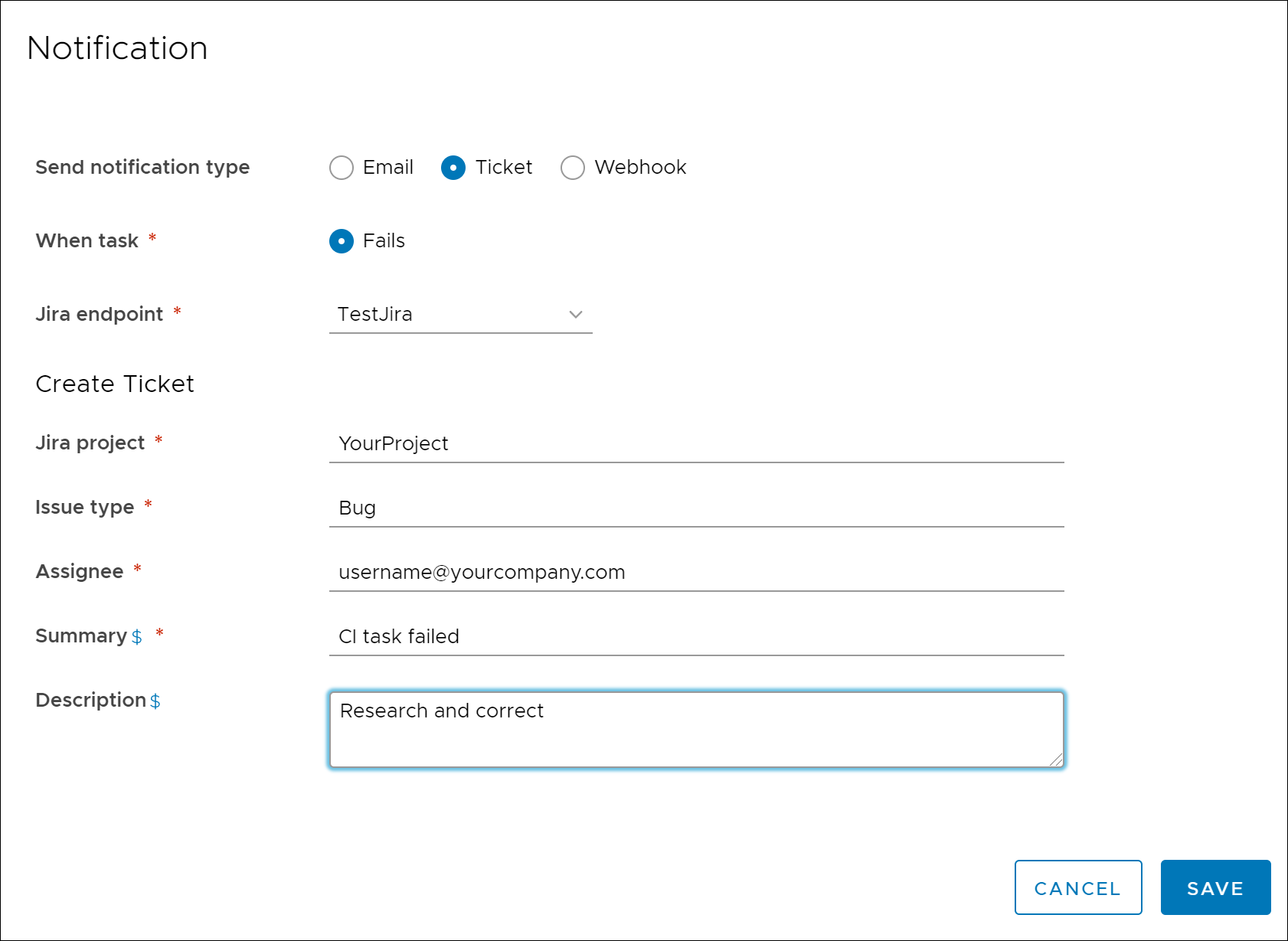
- Guarde la canalización y, a continuación, habilítela y ejecútela.
- Compruebe el ticket.
- Cambie la información de la tarea de forma que incluya datos que hagan que se produzca un error en la tarea.
- Guarde la canalización y vuelva a ejecutarla.
- Haga clic en Ejecuciones y confirme que se produjo un error en la canalización.
- En la ejecución, confirme que Automation Pipelines creó el ticket y lo envió.
- Cambie la información de la tarea para corregirla a como era antes, ejecute la canalización de nuevo y asegúrese de que se realiza correctamente.
Resultados
Enhorabuena. Hizo que Automation Pipelines creara un ticket de Jira al producirse un error en la tarea de canalización y lo asignara a la persona que debía resolverlo.
Qué hacer a continuación
Siga agregando notificaciones para avisar al equipo de las canalizaciones.